
まず、複数行のコードをバッチでコメントすることと、複数行のコードをインデントする、次の 2 つのシナリオを見てみましょう。これら 2 つのシナリオは、日常の開発でよく遭遇します。 IDE を使用している場合、コードの複数行をバッチ コメントするには、これらの行を選択して Ctrl / を使用するだけです。インデントしたい場合は、行を選択してTabキーを押すだけです。ただし、vim エディターを使用する場合、これらの操作はこの方法では完了しません。今日は、vim の強力なツールであるマクロを紹介したいと思います。これを使用すると、予期せぬ多くの機能を実現できます。
マクロの意味を文字通りに理解するのは難しいですが、バッチ処理として理解するだけで十分です。マクロは多数のコマンドの集まりであると考えてください。これらのコマンド セットは複数回実行できます。
マクロの使用
マクロの使用は、記録と再生に分けられます。 vim は q キーを使用して記録を開始し、q キーを使用してマクロを終了します。
使用 q{register} を使用して、保持する必要があるレジスタを選択します。このレジスタの機能は、記録されたコマンドを保存することです。
@{register} を使用して、レジスタに設定されたコマンドを再生します。マクロを複数回再生したい場合は、10@a などの数値 @{register} を使用できます。
実践的
マクロの紹介はこれくらいにして、最初に述べた要件を満たしましょう。まず、コードのバッチコメント機能を完成させます。ここでは、マクロを使用してこれを完了するのではなく、ブロック選択とコマンド ライン モードを使用してこの要件を完了します。 2 番目の要件については、マクロを使用して完了します。
以下はコードの一部です:
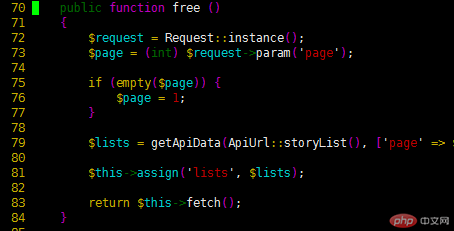
無料メソッドをコメントアウトすることを選択します。
最初に 70 行目に来ます。通常モードで 70G を押して 70 行目に来ます。 V を押してブロック選択モードに入り、カーソルを移動してコメントするすべての行を選択します。入力: コマンド ライン モードに入り、通常の 0i// を入力して Enter キーを押します。
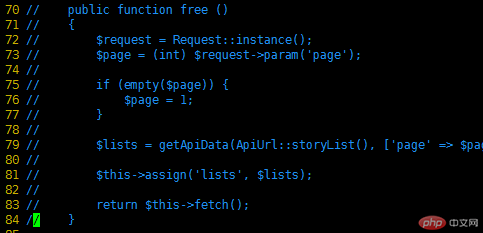
次に、マクロを使用して、もう 1 つの要件であるバッチ インデントを完了しましょう。
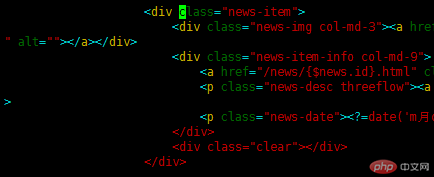
左側に空きスペースがたくさんあることがわかりますが、これらの無駄なスペースを削除してみましょう。まず最初の行に来て、qa を押してマクロの記録を開始します。0w を押して、最初のスペース以外の文字列に来て、i を押し、すべてのスペースが削除されるまでバックスペースを押します。その後、q キーを押して記録を終了します。これでマクロの準備が完了しました。次のステップでは、残りの行に対してマクロを実行します。ブロック選択モードに入り、残りの行をすべて選択して、:normal @a を押します。
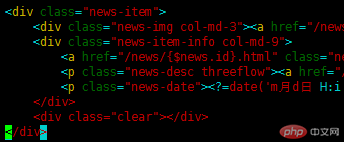
以上がVIM マクロを使用してバッチ操作を完了するの詳細内容です。詳細については、PHP 中国語 Web サイトの他の関連記事を参照してください。